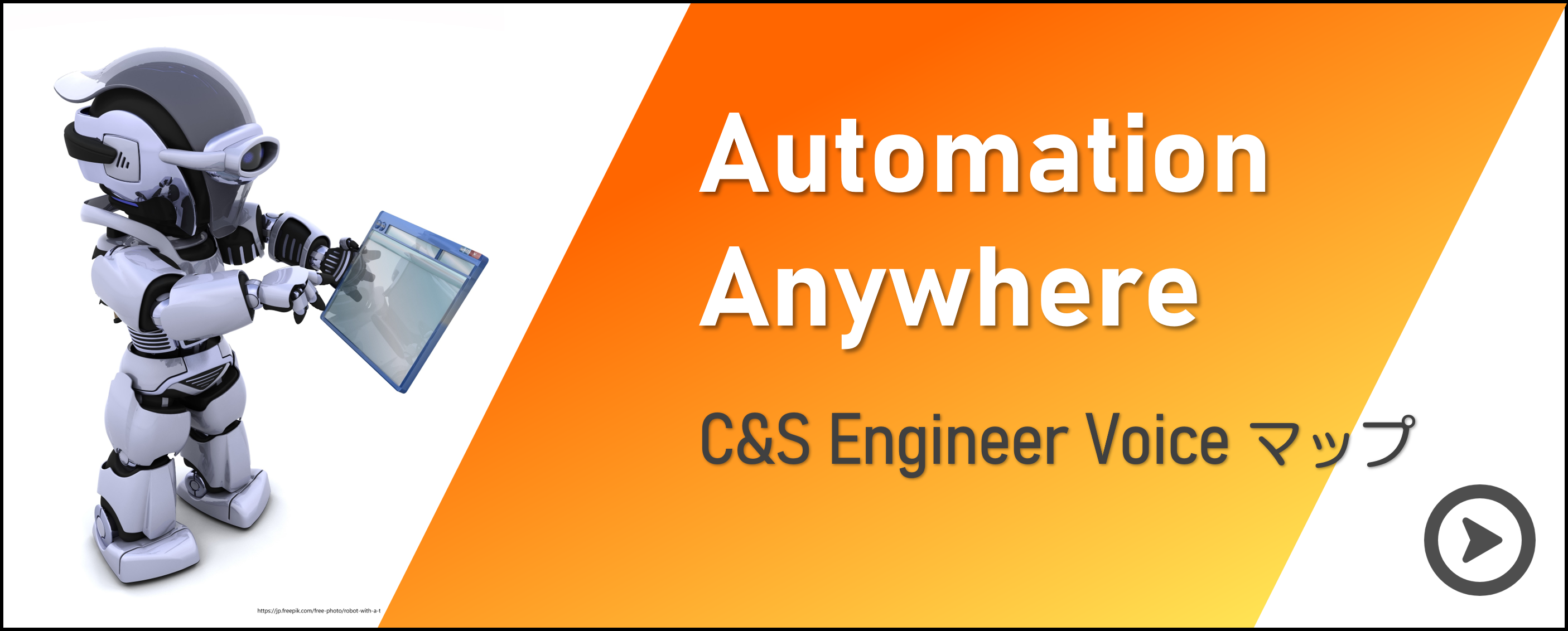Automation Anywhereの最新バージョンであるA2019シリーズがリリースされてから、
半年以上が経過しました。
そろそろ実際に使い始めた方も多くなっていると思いますので、
最初に実施する「デバイス登録」と、
Clientデバイスにインストールが必要な「Bot Agent」について、
ここまでに分かっていて、かつ、しばらくは使えそうな情報をまとめてみました。
A2019は、今のところ、ほぼ1ヵ月ごとにアップデートされていますので、
新バージョンには当てはまらなくなる可能性がありますので、ご注意ください。
※本記事はAutomation Anywhere A2019.12 (Build 4111) 時点での情報です。
目次
1. デバイス登録とは
1-1. デバイス登録手順に関するドキュメント
1-2.インストール要件
2. Bot Agentの基本情報
3. デバイス登録の手順
3-1. Step 1 Bot Agentインストーラーのダウンロード
3-2. Step 2 Bot Agentのインストール
3-3. Step 3 拡張機能を有効化
3-4. Step 4 資格情報の設定
3-5. Bot Agentのアップデート
3-6. Bot Agentのアンインストール
3-7. デバイス登録情報の削除
4. トラブルシューティング
4-1.エラーになったらまず確認すること
4-2.WebSocketプロトコルの疎通を確認する
4-3.ウイルス対策ソフトに引っかかる
4-4.Bot Agentインストール中に「error (5)」になる
4-5.デバイス登録の途中で「デバイスへ到達できません」エラーになる
4-6.Bot Agentをインストールしたのに、デバイスが表示されない
4-7.Bot Agentをインストールしたのに、デバイスのステータスが「接続済み」にならない
4-8.サービスが開始できない
4-9.デバイス情報が削除できない
4-10.Botを実行しようとしたら「Unexpected error closing a new user session」エラーになる
4-11.v11をインストール済みのデバイスでA2019をインストールした
4-12.同じデバイスから複数のA2019 Control Roomへ接続しようとした
4-13.デバイス登録中に「予期せぬ問題が発生しました」が発生する①
4-14.デバイス登録中に「予期せぬ問題が発生しました」が発生する②
4-15.デバイス登録中に「予期せぬ問題が発生しました」が発生する③
5. 便利機能-パッケージの事前ダウンロード
6. まとめ
1. デバイス登録とは
Automation Anywhereはサーバ型RPAなので、
使用するデバイス(端末、PC)をControl Roomに登録する必要があります。
v11では、最初にAA Enterprise Clientからのログインに使用したデバイスとWindowsユーザーが
自動的にControl Roomに登録されたのですが、A2019ではユーザーが行うようになりました。
デバイス登録の一環と言うか、途中のStepとして、Bot Agentをインストールします。
初めてA2019 Control Roomへログインした後、デバイス登録しなくてもBotの作成ができます。
ただし、内容によっては途中で先へ進めなくなったりしますし、
Botを実行しようとすると確実にデバイス登録しないとダメなので、
最初に実施しておくことをオススメします。
なお、フリートライアルとCommunity Editionは、
1ユーザーにつき、1つのデバイスしか登録できません。
1-1.デバイス登録手順に関するドキュメント
注意してほしいのは、このブログを執筆時点の製品ドキュメントでは、
日本語版の内容が古すぎる(2019/09/27の情報)ということです。
また、内容は正しくても、日本語版の方が情報量が少なかったりすることもあるので、
A2019の製品ドキュメントを参照する場合は、英語版を確認しましょう。
【参考】製品ドキュメント > Register device and install Bot agent
https://docs.automationanywhere.com/bundle/enterprise-v2019/page/enterprise-cloud/topics/control-room/devices/cloud-add-local-device.html
一応、こんな資料も公開されていますが、こちらもだいぶ古いビルドバージョンなので、
ご参考までに。
【参考】Automation Anywhere Enterprise A2019 日本語版フリートライアル (体験版) セットアップガイド
https://www.slideshare.net/AutomationAnywhereJapan/automation-anywhere-enterprise-a2019-211695832
1-2.インストール要件
デバイスのインストール要件は、クラウド版とオンプレミス版、それぞれ以下のようになっています。
32bit版OSには非対応なので、ご注意ください。
【参考】製品ドキュメント > Enterprise A2019 (Cloud deployed) and Community Edition device requirements
https://docs.automationanywhere.com/bundle/enterprise-v2019/page/enterprise-cloud/topics/deployment-planning/cloud-requirements-operating-system-compatibility.html
【参考】製品ドキュメント > Bot agent compatibility
https://docs.automationanywhere.com/bundle/enterprise-v2019/page/enterprise-cloud/topics/deployment-planning/on-prem-install/cloud-bot-agent-compatibility.html
A2019でBot作成に使用できるブラウザは、
Google ChromeまたはMicrosoft Internet Explorerのみとなっています。
【参考】製品ドキュメント > Supported browsers for Enterprise A2019
https://docs.automationanywhere.com/bundle/enterprise-v2019/page/enterprise-cloud/topics/deployment-planning/cloud-requirements-browsers.html
ブラウザアクションの対象としては、Mozilla Firefoxも選択できますが、
ページを表示することしかできないので、あまり役に立ちそうにないですね。
以前は製品ドキュメントにもFirefoxについて記載あったのですが、現在は記載が無くなっています。
【参考】製品ドキュメント > Browser package
https://docs.automationanywhere.com/bundle/enterprise-v2019/page/enterprise-cloud/topics/aae-client/bot-creator/commands/cloud-browser-command.html
ポート、プロトコル、ファイアウォール、プロキシに関する情報は以下になります。
【参考】製品ドキュメント > Ports, protocols, and firewall requirements
https://docs.automationanywhere.com/bundle/enterprise-v2019/page/enterprise-cloud/topics/deployment-planning/on-prem-install/cloud-firewall-rules.html
【参考】製品ドキュメント > Connect Bot agent to an authenticating proxy
https://docs.automationanywhere.com/bundle/enterprise-v2019/page/enterprise-cloud/topics/control-room/devices/cloud-bot-agent-authenticate-proxy.html
Eメールを使用する場合には、こちらもチェックしてください。
【参考】製品ドキュメント > Configuring email server
https://docs.automationanywhere.com/bundle/enterprise-v2019/page/enterprise-cloud/topics/aae-client/bot-creator/commands/cloud-configuring-mail-server.html
2. Bot Agentの基本情報
A2019がリリースされる頃の資料で、下記のように書かれていました。
Bot作成時に、クライアントのダウンロード、インストール、メンテナンスを
ユーザーマシン側で必要としない、ゼロフットプリントの開発システムです。
【参考】ENTERPRISE A2019 - よくある質問 (FAQ)
https://www.automationanywhere.com/images/products/enterprise/a2019/FAQ-JP.pdf
それはすごい!と思ったのですが、実際にはBot Agentのインストールが必要でした。
ぬか喜びさせられました。。。
まぁ、冷静に考えれば、何もナシでできる訳ないですよね。
ただ、Bot Agentはアプリケーションというほどのものではなく、
公式にはプラグインとされています。
ボット エージェントは、ボットを作成し、実行できるようにする
Automation Anywhere Enterprise プラグインです。
【参考】製品ドキュメント > Bot agent compatibility
https://docs.automationanywhere.com/bundle/enterprise-v2019/page/enterprise-cloud/topics/deployment-planning/on-prem-install/cloud-bot-agent-compatibility.html
1つのデバイスで、複数のWindowsユーザーが設定されている場合も、
Bot AgentやAutomation Anywhereのサービスは1つだけになります。
なので、ユーザーごとに接続先のControl Room URLを変えたり、
Bot Agentのバージョンを変えたりということはできません。
Control Roomがアップデートされると、ほぼ確実にBot Agentもアップデートされるため、
その度にインストールし直しが必要です。
Bot Agentは、簡単な操作なら下位互換はできているようですが、
基本的には常に最新にしておくことをお勧めいたします。
管理者権限が必要なので、セキュリティの厳しい会社さんで、
会社支給のパソコンを使っている場合は、ちょっと面倒かもしれません。
Bot agent update: Enterprise A2019.11 includes a required update to your Bot agent.
Ensure that you complete the update to continue with your automation activities.
Update the Bot agent
【参考】製品ドキュメント > Enterprise A2019.11 Release Notes
https://docs.automationanywhere.com/bundle/enterprise-v2019/page/enterprise-cloud/topics/release-notes/cloud-release-a2019-11.html
Bot AgentはControl Roomのビルドバージョンごとにバージョンが異なっています。
クラウド版、オンプレミス版、CommunityEdition、フリートライアル版とありますが、
それぞれビルドバージョンが同じなら、同じBot Agentが使用できます。
ただし、後述の通り、1つのデバイスから複数のControl Roomを使うことができないので、
実質的にはあまりメリット無しです。
3. デバイス登録の手順
現時点でのデバイス登録の手順をご紹介します。
初めてAutomation Anywhereを使うデバイスで実施する前提です。
またブラウザはChromeを使用する場合をご紹介しますので、
Internet Explorerをお使いの際は読み替えてください。
3-1. Step 1 Bot Agentインストーラーのダウンロード
Creatorライセンスの付与されているAutomation AnywhereユーザーでControl Roomへログインし、
[デバイス]メニューにて、一覧の上に並ぶアイコンから、
[ローカルBotエージェントを追加]をクリックします。

[接続しましょう]というダイアログが表示されるので、
右下の[コンピューターに接続]ボタンをクリックします。
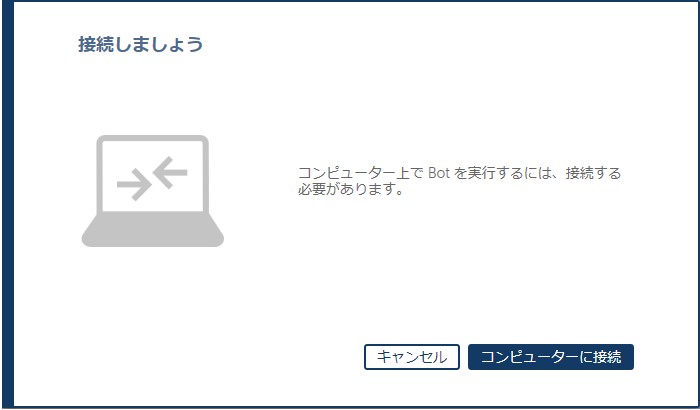
[Bot Agentをインストール]というダイアログが表示され、
インストーラーのダウンロードが開始されます。
このダイアログはそのままでも、いったん[キャンセル]で閉じてもどちらでもOKです。。
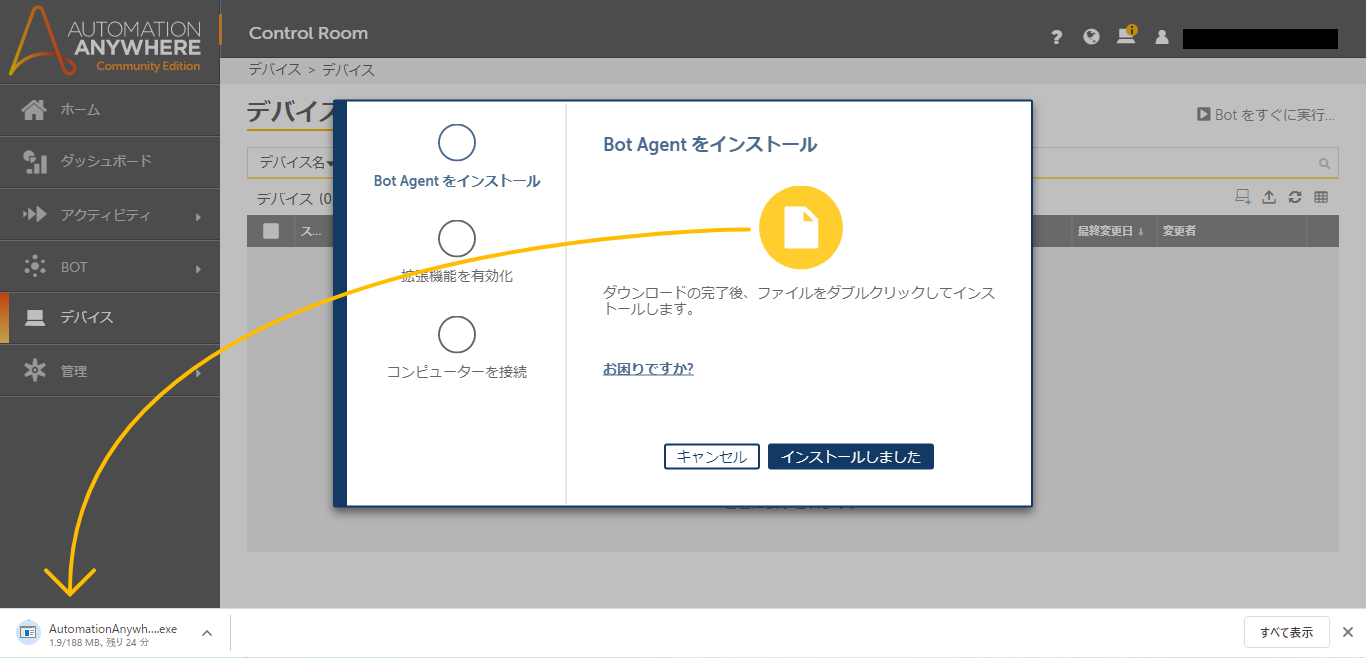
なお、一度デバイス登録後にBot Agentをアンインストールした場合は
ログインすると画面右上にユーザー名が表示されているのですが、
その左側にある[デバイス]アイコンの[Connect device]ボタンからも実施できます。
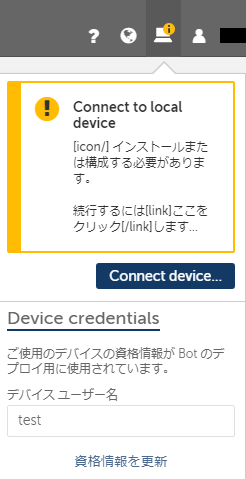
3-2. Step 2 Bot Agentのインストール
ダウンロードした「AutomationAnywhereBotAgent.exe」を実行します。
ファイルはどこに置いてあっても大丈夫ですが、
実行はデバイスの管理者権限のあるユーザーで行う必要があります。
インストールはすぐ終わります。
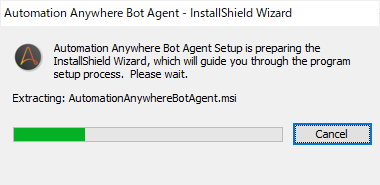
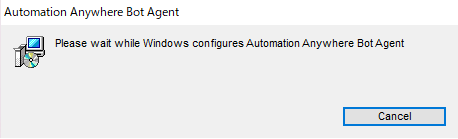
インストールが正常に完了すると以下のフォルダが作成されます。
C:\Program Files\Automation Anywhere\Bot Agent
Cドライブの「Temp」フォルダの中に「MSIxxxxx.LOG」というログファイルも作られますが、
「Temp」フォルダの中身は一定時間が経過すると自動削除される場合があります。
必要になりそうなら退避しておきましょう。
また、「Automation Anywhere Bot Agent」というサービスが起動されます。

なお、インストーラーのファイル名はバージョンが変わってもいつも同じなので、
間違って古いバージョンをインストールしないように気をつけましょう。
心配な場合はインストーラーファイルを右クリックして
[プロパティ]-[詳細]タブの[製品バージョン]で確認できます。
ちなみに「A2019.12 (Build 4111)」の場合は「7.0.4789」です。
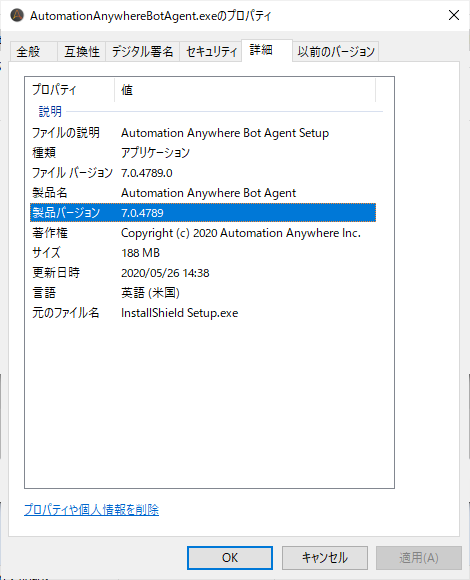
インストールが完了したら、[Windowsの設定]で確認します。
インストーラーと同じ製品バージョンになっていればOKです。
①[スタート]メニューから[設定]を選択します。
②[Windowsの設定]画面にて[アプリ]をクリックします。
③[アプリ]画面にて[アプリと機能]を選択し、
一覧から「Automation Anywhere Bot Agent」を選択します。
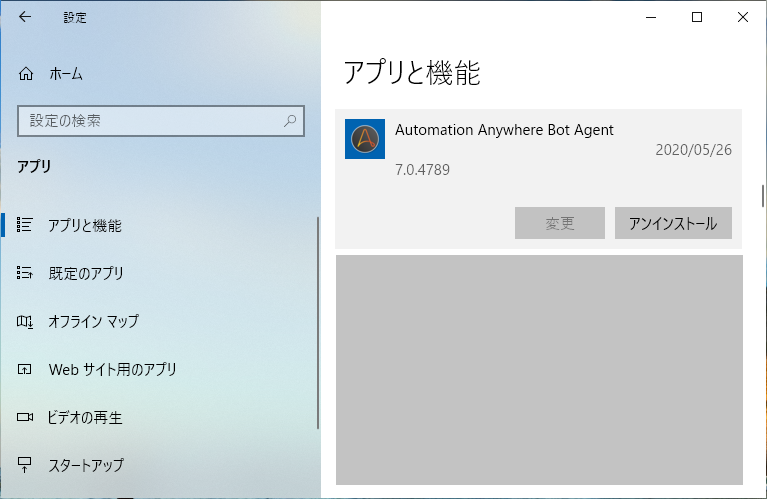
3-3. Step 3 拡張機能を有効化
「拡張機能」とは「プラグイン」のことです。
このステップはInternet Explorerにはありません。
[Bot Agentをインストール]ダイアログに戻ります。
一度閉じた場合は、[デバイス]メニューの[ローカルBotエージェントを追加]
または[デバイス]アイコンの[Connect device]から再表示します。
画面のタイトルが[インストール済みのBotエージェントが見つかりました]になっています。
[次へ]ボタンをクリックすると[Chrome拡張機能を有効化]になります。
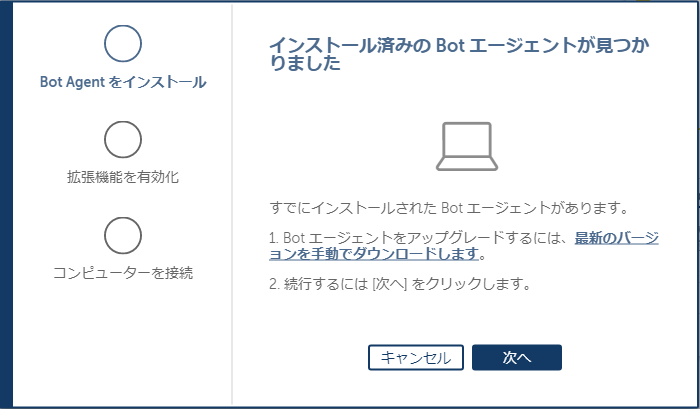
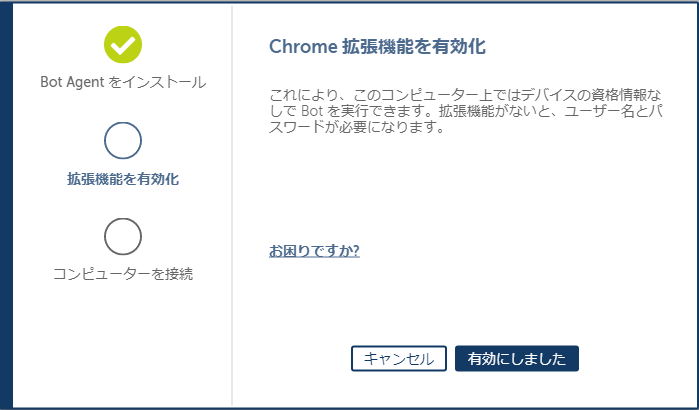
ブラウザの右上にある設定メニューを表示するためのアイコンの色が変わっていると思いますので、
そこをクリックすると、「新しい拡張機能が追加されました」という項目が表示されているので、
クリックして、次のダイアログで[拡張機能を有効にする]ボタンをクリックします。
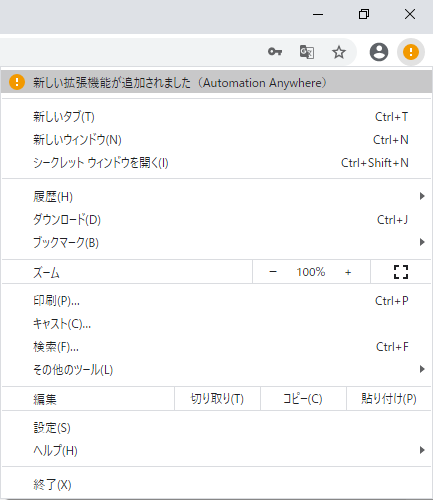
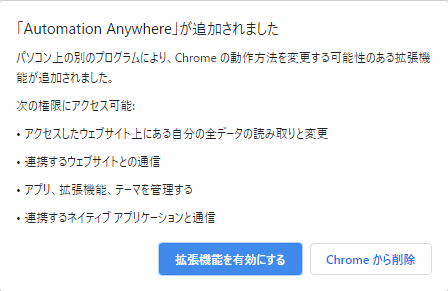
もし上記が表示されない場合は、ブラウザの設定メニューから
[その他のツール]-[拡張機能]と選択して、
「Automation Anywhere」欄の右下のトグルボタンを「有効」にしてください。
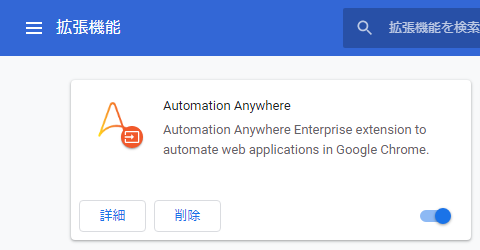
ブラウザ自体の拡張機能設定が終わったら
[Chrome拡張機能を有効化]ダイアログに戻って、[有効にしました]ボタンをクリックします。
そうすると、その先は勝手に進んで、[デバイス]メニューの一覧に追加されます。
3-4. Step 4 資格情報の設定
デバイス登録が終わったので、これでBotを作れる!と思いきや、
画面からはなかなか読み取れませんが、資格情報を設定する必要があります。
画面右上の[デバイス]アイコンをクリックして、一番下の[資格情報を更新]をクリックします。
[デバイス ユーザー名]欄の中の右端にあるアイコンをクリックすると
自動で取得してセットしてくれます。
[デバイスのパスワード]は自分で入力します。Windowsにサインインするときのものです。
最後に[更新]ボタンをクリックします。
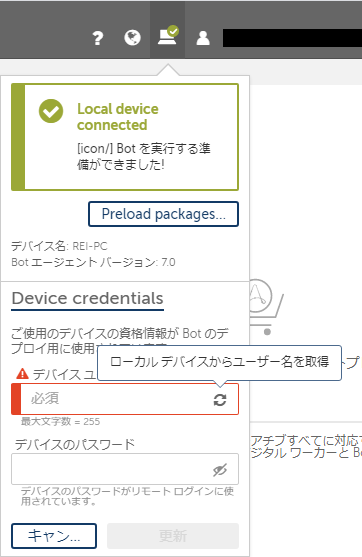
これで、ようやくすべての作業が終了となり、Botの作成に取り掛かれます。
【参考】製品ドキュメント > Set device credentials
https://docs.automationanywhere.com/bundle/enterprise-v2019/page/enterprise-cloud/topics/aae-client/bot-creator/using-the-workbench/cloud-edit-device-credentials.html
3-5. Bot Agentのアップデート
最初の頃のビルドバージョンでは、古いBot Agentをアンインストールしてから、
新しいBot Agentをインストールしないとうまくいかなかったのですが、
最近のビルドバージョンでは、もう不要になったみたいです。
ただ、一度アップデートしてみて、様子がおかしいようなら、
アンインストールしてから、再インストールしてみるといいと思います。
アップデートしたら、念のためデバイスを再起動しましょう。
3-6. Bot Agentのアンインストール
Bot Agentをアンインストールするには、製品バージョンを確認したのと同じく
[Windowsの設定]から行います。
①[スタート]メニューから[設定]を選択します。
②[Windowsの設定]画面にて[アプリ]をクリックします。
③[アプリ]画面にて[アプリと機能]を選択し、
一覧から「Automation Anywhere Bot Agent」を選択します。
④[アンインストール]ボタンをクリックします。
アンインストール中に、登録プロパティファイルを削除するかどうかのダイアログが表示された場合、
この後デバイスを別のControl Roomに接続したい場合は[Yes]を、
そうでない場合は[No]をクリックします。
⑤以下のフォルダのうち、残っているものがあれば手動で削除します。
なお、隠しファイルを表示する設定にしていないと表示されないものもありますので、
ご注意ください。
C:\Program Files\Automation Anywhere
C:\ProgramData\AutomationAnywhere
C:\Users\<UserName>\AppData\Local\AutomationAnywhere
C:\Users\<UserName>\Documents\Automation Anywhere Files
C:\Windows\System32\config\systemprofile\AppData\Local\AutomationAnywhere
※ちなみに、A2019のClientログは以下のフォルダに作られます。
C:\ProgramData\AutomationAnywhere\BotRunner\Logs
⑥デバイスを再起動します。
3-7. デバイス登録情報の削除
一度登録したデバイス情報を削除するには、以下の手順で行います。
デバイスを削除する権限のあるAutomation AnywhereユーザーでControl Roomへログインし、
[デバイス]メニューにて、削除したいデバイス情報の右端のアイコンから、
[デバイスを削除]をクリックします。
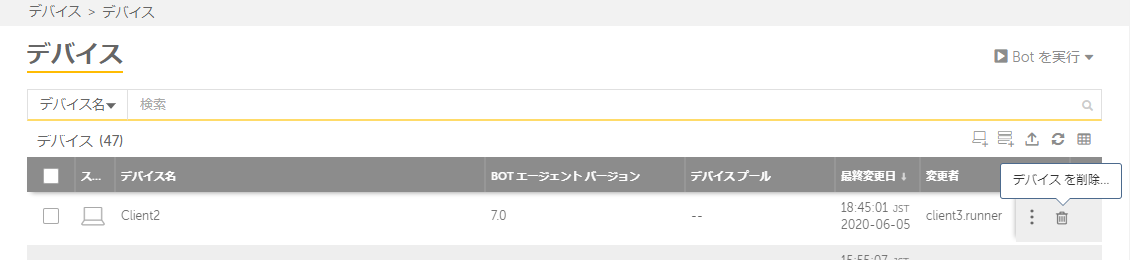
4. トラブルシューティング
デバイス登録に関連して発生する問題の対処方法をご紹介します。
4-1.エラーになったらまず確認すること
- 使用しているデバイスは要件を満たしているか?
- 使用しているブラウザやブラウザのバージョンはサポート対象となっているか?
- Bot Agentがインストールされているか?
- Bot Agentは最新版になっているか?
- Bot Agentのインストールは管理者権限のあるユーザーで行ったか?
- ブラウザに拡張機能がインストールされているか?(Chrome使用の場合)
- ブラウザの拡張機能は有効になっているか?(Chrome使用の場合)
- 資格情報は正しく入力されているか?
(間違った情報が設定されていてもアイコンには緑のマークが表示されます) - サービスが起動されているか?
4-2. WebSocketプロトコルの疎通を確認する
v11と同様に、Control RoomとClientデバイスの間の通信環境にて、
WebSocketプロトコルの通信ができない場合は、デバイス登録もエラーになります。
【参考】Automation Anywhere - 【トラブルシューティング】ClientとControl Roomが頻繁に切断される
https://licensecounter.jp/engineer-voice/blog/articles/20191128_AutomationAnywhere-trouble_shooting_01.html
以下のサイトでは、簡単にWebSocketプロトコルの疎通確認が行えます。
確認の結果、もし疎通していない場合は、利用しているネットワークの管理者にご相談ください。
Real-Time Web Test - Does your browser supports WebSockets?
http://websocketstest.com/
4-3.ウイルス対策ソフトに引っかかる
ウイルス対策ソフトに邪魔されていると思われる場合は、
以下のフォルダをソフトの検索対象から除外してください。
①インストールフォルダ
C:\Program Files\Automation Anywhere
②(可能であれば)ログや設定ファイル等が格納されているフォルダ
C:\ProgramData\AutomationAnywhere
4-4.インストール中に「error (5)」になる
インストール中に
「Automation Anywhere Bot Agent service install configuration
fail to register and return error (5)」
というエラーメッセージが表示されます。
これは、最初のインストールがうまくいかなくて中途半端な状態になっているところに
再度インストールしようとすると発生するようです。
[Windowsの設定]を見ると「Automation Anywhere Bot Agent」が無いのに
[タスク マネージャー]の[サービス]タブで見ると
「Automation Anywhere Bot Agent」があったりします。
次の手順でサービスを削除した後、デバイスを再起動してから、再度インストールをします。
①管理者権限でコマンド プロンプトを立ち上げます。
②以下のコマンドを入力します。
sc stop "Automation Anywhere Bot Agent"
③以下のコマンドを入力します。
sc delete "Automation Anywhere Bot Agent"
④コマンド プロンプトを終了します。
もし、上記を実行してもまだ[タスク マネージャー]に「停止」状態で表示されている場合は、
レジストリを削除する必要があります。
①管理者権限でレジストリ エディターを立ち上げます。
②以下のパスを開きます。
Computer\HKEY_LOCAL_MACHINE\SYSTEM\CurrentControlSet\Services
③「Automation Anywhere Bot Agent」を右クリックメニューから削除します。
④[タスク マネージャー]で「Automation Anywhere Bot Agent」が無くなったか確認します。
【参考】A-People > Knowledge > Not able to install the A2019 Bot Agent application.
https://apeople.automationanywhere.com/s/article/Not-able-to-install-the-A2019-Bot-Agent-application
4-5.デバイス登録の途中で「デバイスへ到達できません」エラーになる
このエラーが発生するのは、サポート対象外のブラウザを使用している場合が多いようです。
ブラウザの要件を確認してみてください。
4-6. Bot Agentをインストールしたのに、デバイスが表示されない
Bot Agentをインストールしたのに、
Control Roomに登録しようとしているデバイスが表示されないことがあります。
ロールには「すべてのデバイスを表示および管理」という権限がありますが、
デフォルトのAAE_Basicロールにはこの権限が含まれていないため、
AAE_Basicのみ付与されているユーザーの場合は
デバイス一覧には自分自身のデバイスしか表示されません。
また、あるデバイスをデバイス登録すると、
最初にデバイス登録したAutomation Anywhereユーザーの情報が
「registration.properties」という設定ファイルに記録されます。
このことから、該当のデバイスを最初にデバイス登録したユーザーと異なるユーザーで
ログインすると、登録されているはずのデバイスが表示されないという事態が発生します。
どちらのユーザーも「すべてのデバイスを表示および管理」権限が付いている場合は、
この問題は発生しません。
対処方法としては、ロールを変更する方法もありますが、それがセキュリティ上できないなら、
該当のデバイスを登録するのはどちらか1つのユーザーにする必要があります。
もし、そのデバイスを登録したいユーザーが最初にデバイス登録したユーザーと異なる場合は、
設定ファイルを一度削除して、デバイス登録をやり直してください。
【参考】
4-12.同じデバイスから複数のA2019 Control Roomへ接続しようとした
4-7.Bot Agentをインストールしたのに、デバイスのステータスが「接続済み」にならない
アンインストールしてから再インストールしたとき、[デバイス]メニューの一覧で
ステータスが「接続済み」にならない場合があります。
この場合は、登録済みのデバイス情報を削除してControl Roomからログアウトし、
Bot Agentをアンインストールして、関連フォルダをすべて削除した後、
Control Roomへアクセスして、デバイス登録を最初から行ってください。
【参考】
3-6. Bot Agentのアンインストール
3-7. デバイス登録情報の削除
4-8. サービスが開始できない
Bot Agentをインストールしたのに、
「Automation Anywhere Bot Agent」サービスが「一時停止」状態のままで、
開始できない場合があるようです。
この場合は、以下の方法でサービスを開始できないか試してみてください。
①[スタート]メニューから、
[Windows 管理ツール]-[ローカル セキュリティ ポリシー]を右クリックして、
[その他]-[管理者として実行]を選択します。
または、Windowsの検索機能で、「ローカル セキュリティ ポリシー」を検索し、
管理者権限で実行します。
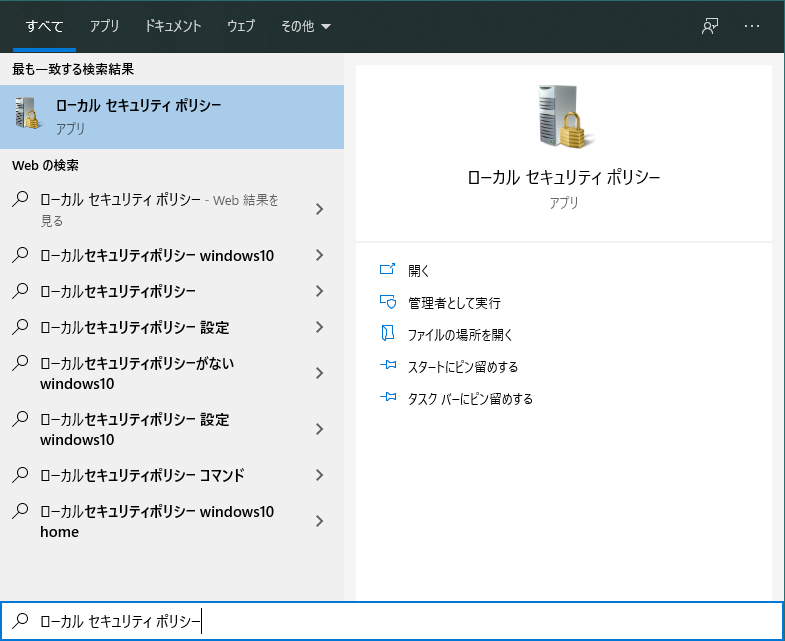
②[ローカル ポリシー]-[ユーザー権利の割り当て]へ移動します。
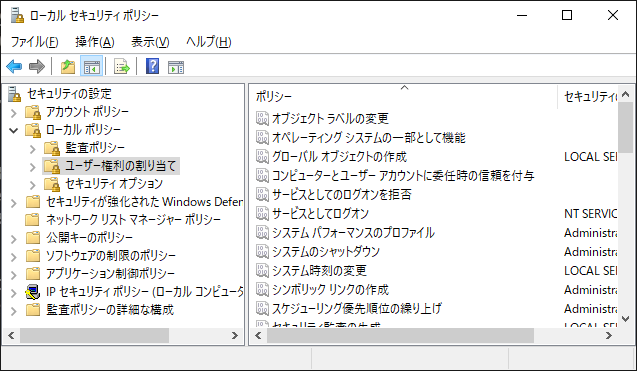
③[サービスとしてログオン]の右クリックメニューにて[プロパティ]をクリックします。
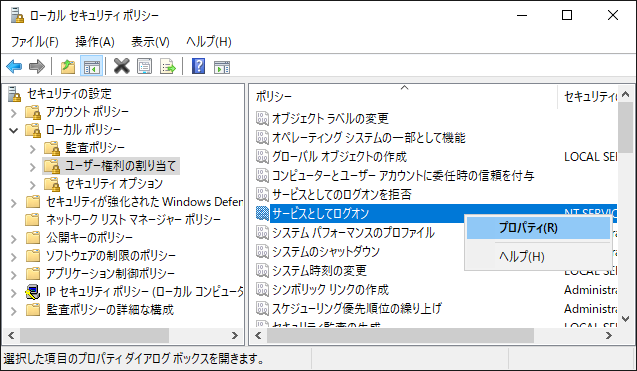
④プロパティ画面の[ローカル セキュリティの設定]タブの
[ユーザーまたはグループの追加]ボタンをクリックします。
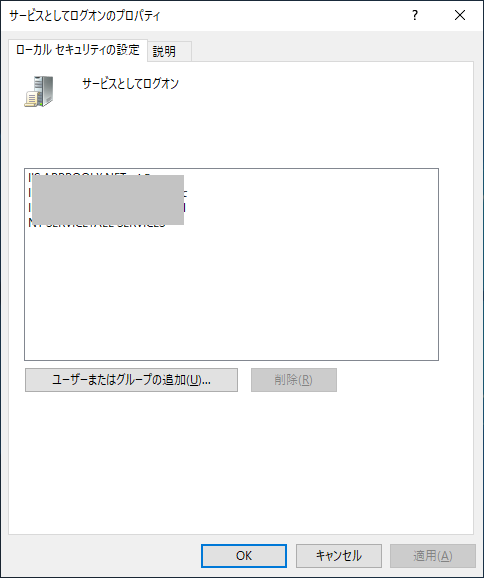
⑤[選択するオブジェクト名を入力してください]欄に「SYSTEM」と入力し、
[名前の確認]ボタンをクリックします。
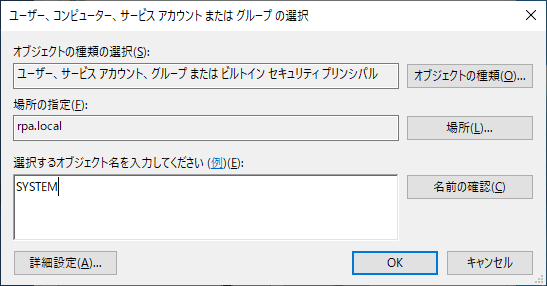
⑥[OK]ボタンをクリックし、元の画面でも[OK]ボタンをクリックします。
ローカル セキュリティ ポリシーを終了します。
⑦デバイスを再起動して、[タスク マネージャー]の[サービス]タブで
「Automation Anywhere Bot Agent」が開始しているか確認します。
4-9.デバイス情報が削除できない
[デバイス]メニューでデバイス情報を削除しようとすると
「Device is in use 問題が解決しない場合は、システム管理者にお問い合わせください。」
というエラーメッセージが表示されます。
まずは、該当のデバイスで実行中のBotが無いかと、
デバイスプールに登録されていないか確認してください。
[アクティビティ]-[進行中]に該当するものがあれば停止するか履歴に移動します。
操作にはAAE_Adminロール相当の権限が必要です。
[デバイス]-[デバイスプール]で登録情報を確認し、
該当のデバイスが含まれているものがあれば解除します。
こちらも操作にはAAE_AdminとAAE_Pool Adminロール相当の権限が必要です。
4-10.Botを実行しようとしたら「Unexpected error closing a new user session」エラーになる
Bot Agentをインストールして、Botを実行しようとすると
「Unexpected error closing a new user session
問題が解決しない場合は、システム管理者にお問い合わせください。」
というエラーメッセージが表示されます。
このエラーになるのは、ほとんどの場合、資格情報が正しく設定されていないことが原因のようです。
資格情報の設定をやり直してみてください。
【参考】製品ドキュメント > Troubleshoot bot run issue
https://docs.automationanywhere.com/bundle/enterprise-v2019/page/enterprise-cloud/topics/aae-client/bot-creator/working-with-automation-tasks/cloud-troubleshoot-new-user-session.html
4-11.v11をインストール済みのデバイスでA2019をインストールした
Chromeを使用している場合に、
ブラウザにv11用とA2019用の拡張機能(プラグイン)をインストールしている場合、
基本的には併用OKなのですが、
レジストリ関連の設定がおかしくなってしまう場合があるようです。
A2019用の拡張機能はバージョンは「11.1.0.0」ですが、
v11用のバージョンは「12.0.0.0」になります。
つまり古いv11用の方が拡張機能は新しいことになるので、ちょっとわかりにくいです。
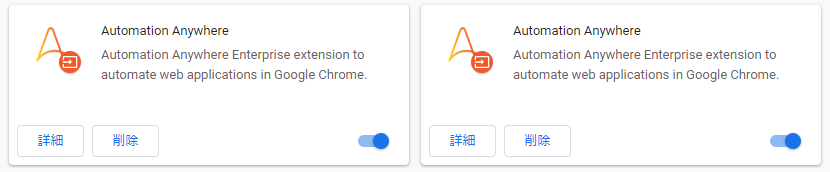
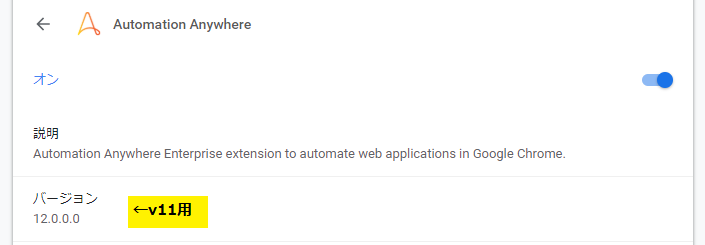
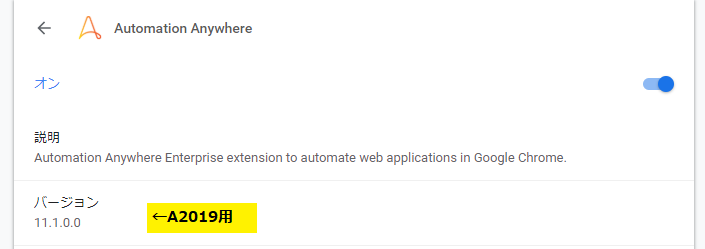
対象のレジストリは下記になります。
Computer\HKEY_CURRENT_USER\Software\Google\Chrome\
NativeMessagingHosts\automation.chrome.agent
①対象のレジストリが有効になっているか、無効になっているかを確認します。
②レジストリが有効だった場合は、拡張機能の「11.1.0.0」(A2019用)を無効にして、
「12.0.0.0」(v11用)を有効にします。
③レジストリが無効だった場合は、拡張機能の「11.1.0.0」(A2019用)を有効にして、
「12.0.0.0」(v11用)を無効にします。
④Chromeを再起動します。
【参考】製品ドキュメント > Changing Google Chrome extensions
https://docs.automationanywhere.com/bundle/enterprise-v2019/page/enterprise-cloud/topics/deployment-planning/cloud-chrome-changing-extension.html
もう1つの対処方法をご紹介します。
こちらの対象レジストリは下記になります。
「HKEY_CURRENT_USER」ではなく「HKEY_LOCAL_MACHINE」になります。
Computer\HKEY_LOCAL_MACHINE\SOFTWARE\WOW6432Node\Google\Chrome\
NativeMessagingHosts\automation.chrome.agent
①現在のレジストリ値のバックアップを取っておきます。
エラーになるときはこの値がA2019の「C:\ProgramData\AutomationAnywhere\GlobalCache~」
フォルダになってしまっているようです。
②v11の設定ファイルを開きます。
C:\Program Files (x86)\Automation Anywhere\Enterprise\Client\AAChromeAgentManifest.json
③設定内容をチェックします。「"version": "12.0.0.0"」になっていることを確認します。
{
"name": "automation.chrome.agent",
"description": "Automation anywhere agent for chrome browser.",
"type": "stdio",
"path": "Automation.BrowserAgent.exe",
"version": "12.0.0.0",
"allowed_origins": [
"chrome-extension://akaagfbdekcffpppnbajieljleihifdc/"
]
}
④レジストリ値を②のPathに書き変えます。
⑤デバイスを再起動します。
なお、レジストリを書き変えるのが怖い!という場合は、
v11のAA Enterprise Clientを再インストールしてもOKです。
また、v11.3.3を使っていて、かつA2019のCommunity Editionを使おうとした場合も、
レジストリ絡みで問題が発生するそうです。
ただ、基本的にはCommunity Editionと製品版のクラウド版は、
ビルドバージョンが同じなら機能も同じと聞いているので、
なにゆえCommunity Editionだけ?という疑問はあります。
【参考】製品ドキュメント > Modify Google Chrome plug-in for A2019
https://docs.automationanywhere.com/bundle/enterprise-v11.3/page/enterprise/topics/aae-client/bot-creator/customizing-an-automation-client/modify-google-plug-in-for-a2019.html
4-12.同じデバイスから複数のA2019 Control Roomへ接続しようとした
デバイス登録は完了したのに、Bot作成中や実行しようとしたときに
「Device is disconnected or needs upgrade!!
問題が解決しない場合は、システム管理者にお問い合わせください。」
とか
「Either your username or your password is incorrect
This may be due to a misspelling, your Caps Lock may be on,
the password may have expired, or the domain may be required.
To continue, please retype your username and password.」
というエラーメッセージが表示されます。
現状では、Botの作成、実行を行うデバイスに関して、
1つのデバイスから複数のA2019 Control Roomへアクセスすることが想定されていないため、
簡単にはできません。
Bot Agentに起因する問題のため、管理権限のみのユーザーには当てはまりません。
そのため、一度どこかのControl Roomへデバイス登録した後、
別のControl Roomへ変えたい場合はBot Agentをアンインストール→再インストールするか、
設定ファイルを削除する必要があります。
設定ファイルを削除するには、Windowsの管理者権限が必要です。
ちなみにこの設定ファイルを見れば、現在登録されているControl RoomのURLを確認できます。
①「Automation Anywhere Bot Agent」サービスを停止します。
②以下のファイルを削除します。
C:\Windows\System32\config\systemprofile\AppData\Local\AutomationAnywhere\
registration.properties
③「Automation Anywhere Bot Agent」サービスを開始します。
④新しいControl Roomにログインして、デバイスを登録し、ログイン資格情報を設定します。
【参考】製品ドキュメント > Manually switch the Bot agent
https://docs.automationanywhere.com/bundle/enterprise-v2019/page/enterprise-cloud/topics/control-room/devices/cloud-bot-agent-manual-upgrade.html
【参考】A-People > Knowledge > Error : Device is disconnected or needs upgrade
https://apeople.automationanywhere.com/s/article/Error-Device-is-disconnected-or-need-upgrade
なお、Control RoomのBuildバージョンが異なる場合は、
Bot Agentの再インストールも必要になります。
4-13.デバイス登録中に「予期せぬ問題が発生しました」が発生する①
Bot Agentをインストールしたのに、デバイス登録の途中で、
「予期しない問題が発生しました。問題が解決しない場合は、システム管理者に連絡してください」
とか
「An unexpected problem occurred.
If the problem persists, please contact your system administrator.」
というエラーメッセージが表示されます。
認証プロキシを介してデバイス登録しようとしたときにエラーが発生することがあるようです。
「Node_Manager.log」ファイルに以下のようなエラーが記録されます。
ERROR - com.automationanywhere.nodemanager.resource.RegistrationResource - unable to register java.lang.IllegalStateException: java.net.MalformedURLException: no protocol: /v1/devices/registration
Chromeを使用していると、以下のようなエラーが記録されます。
Caused by: java.net.UnknownHostException:<host name>
この状況になった場合は、
Control Room URLやIPアドレスのホワイトリストを作成してみてください。
【参考】A-People > Knowledge > A2019 Error while registering device - An unexpected problem occurred
https://apeople.automationanywhere.com/s/article/An-unexpected-problem-occurred-message-is-displayed-when-registering-device
4-14.デバイス登録中に「予期せぬ問題が発生しました」が発生する②
Bot Agentをインストールしたのに、デバイス登録の途中で、
「予期しない問題が発生しました。問題が解決しない場合は、システム管理者に連絡してください」
「An unexpected problem occurred. If the problem persists, please contact your system administrator.」
というエラーメッセージが表示されます。
中間SSL証明書がJavaキーストアにインポートされず、
SSLハンドシェイクの問題が発生することがあるようです。
「Node_Manager.log」ファイルに以下のようなエラーが記録されます。
ERROR [qtp1545345548-37] - com.automationanywhere.nodemanager.resource.RegistrationResource - unable to register java.lang.IllegalStateException: javax.net.ssl.SSLHandshakeException: PKIX path building failed: sun.security.provider.certpath.SunCertPathBuilderException: unable to find valid certification path to requested target
Caused by: javax.net.ssl.SSLHandshakeException: PKIX path building failed: sun.security.provider.certpath.SunCertPathBuilderException: unable to find valid certification path to requested target
サードパーティの信頼できる証明書が使用されている場合、
証明書は自動的にキーストアに追加されますが、
そうでない場合は、手動による介入が確実に必要になるとのことです。
この状況になった場合は、以下の手順を試してみてください。
①中間証明書をChromeブラウザからダウンロードして、以下のフォルダに「.CER」形式で保存します。
C:\Program Files\Automation Anywhere\Bot Agent\jre\bin
【参考】Kemp Support > How To Download An Intermediate Cert From Browser
https://support.kemptechnologies.com/hc/en-us/articles/115002427603-How-to-Download-an-Intermediate-Cert-From-Browser
②管理者としてコマンド プロンプトを起動し、①のフォルダへ移動します。
③次のコマンドを使用して、キーストアに証明書をインポートします。
例) 証明書の宛先パスは適宜変更してください。
keytool -import -alias example -keystore "C:\Program Files\Automation Anywhere\Bot Agent\jre\lib\security\cacerts" -file "D:\cert\xyz.cer"
④パスワード「changeit」を入力します。
⑤「Y」を入力すると、証明書が正常にインポートされたというメッセージが表示されます。
⑥デバイスを再起動してから、デバイス登録を試してみてください。
【参考】A-People > Knowledge > A2019 Error while registering device - An unexpected problem occurred
https://apeople.automationanywhere.com/s/article/An-unexpected-problem-occurred-message-is-displayed-when-registering-device
4-15.デバイス登録中に「予期せぬ問題が発生しました」が発生する③
Bot Agentをインストールしたのに、デバイス登録の途中で、
「予期しない問題が発生しました。問題が解決しない場合は、システム管理者に連絡してください」
「An unexpected problem occurred. If the problem persists, please contact your system administrator.」
というエラーメッセージが表示されます。
非認証プロキシ経由でローカルデバイスを登録するときでも、
このエラーが発生することがあるようです。
その場合は「Node_Manager.log」ファイルに以下のようなエラーが記録されます。
ERROR [ForkJoinPool.commonPool-worker-3] - com.automationanywhere.nodemanager.service.impl.NodeMessagingServiceImpl - connection attempt failed java.lang.IllegalStateException: java.lang.IllegalStateException: java.net.ConnectException: Connection timed out: connect
この状況になった場合は、以下の手順を試してみてください。
netshコマンドを使用して、デバイスのプロキシとインターネット接続設定を構成します。
①管理者としてコマンド プロンプトを起動します。
②次のコマンドを入力して、Enterキーを押します。
netsh winhttp set proxy <proxy>:<port>
【参考】Microsoft > Configure machine proxy and Internet connectivity settings
https://docs.microsoft.com/en-us/windows/security/threat-protection/microsoft-defender-atp/configure-proxy-internet
【参考】A-People > Knowledge > A2019 Error while registering device - An unexpected problem occurred
https://apeople.automationanywhere.com/s/article/An-unexpected-problem-occurred-message-is-displayed-when-registering-device
5. 便利機能-パッケージの事前ダウンロード
最新版の「A2019.12」にて、「Preload Packages」という機能が追加されました。
画面右上のデバイスアイコンをクリックすると、
[Preload packages]というボタンが追加されています。
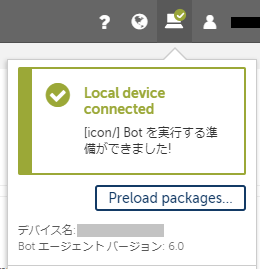
さらにボタンをクリックすると、
[Common packages]と[Customize]が選択できるようになっています。
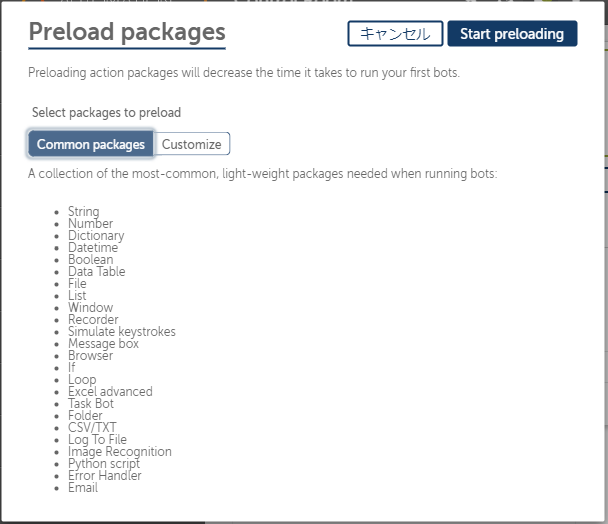
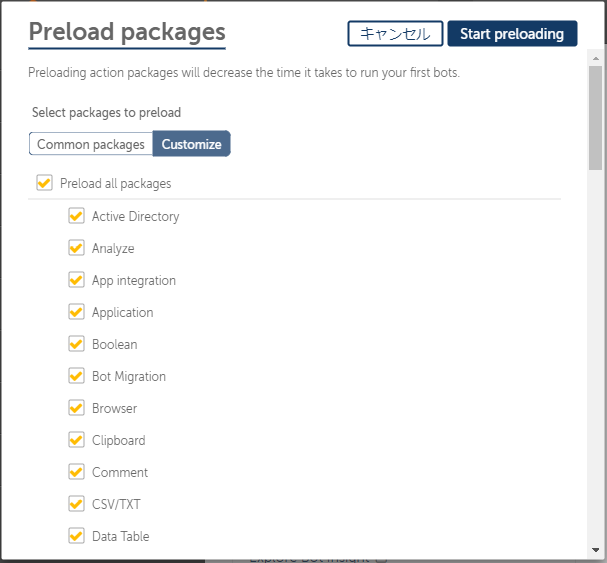
A2019のアクションパッケージはClientデバイスの下記フォルダにダウンロードされますが、
試してみたところ、1分くらいかけてパッケージがダウンロードされました。
C:\ProgramData\AutomationAnywhere\GlobalCache
ただし、これによって、実際にBot実行時の事前処理がどのくらい短くなるかも不明ですし、
ダウンロードされるのは最新バージョンだけのようなので、
古いバージョンを使ったBotを実行する場合は影響なさそうですが、
これから運用を続けてバージョン更新が繰り返されれば効果が出てくるかもしれないですね。
6. まとめ
今回はここ3~4ヵ月の間にわかったことをまとめてみました。
A2019は毎月アップデートされますので、ここに書いてあることでは解決できなかったり、
新しい問題が発生したりすると思いますが、少しでも解決のヒントになればと思います。
他のおすすめ記事はこちら
著者紹介

先端技術推進統括部
RPAビジネス推進部
西尾 玲